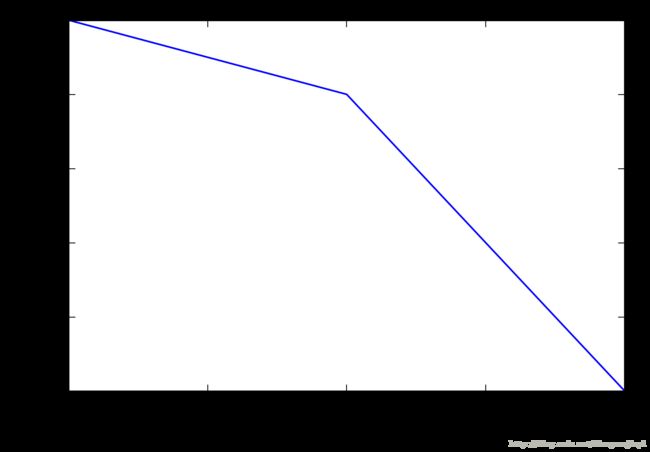Python绘图问题:Matplotlib中指定图片大小和像素
主要作用为指定图片像素:
matplotlib.rcParams[‘figure.figsize’]#图片像素
matplotlib.rcParams[‘savefig.dpi’]#分辨率plt.savefig(‘plot123_2.png’, dpi=200)#指定分辨率
plt.rcParams['figure.figsize'] = (8.0, 4.0) # 设置figure_size尺寸 plt.rcParams['image.interpolation'] = 'nearest' # 设置 interpolation style plt.rcParams['image.cmap'] = 'gray' # 设置 颜色 style#figsize(12.5, 4) # 设置 figsize plt.rcParams['savefig.dpi'] = 300 #图片像素 plt.rcParams['figure.dpi'] = 300 #分辨率 # 默认的像素:[6.0,4.0],分辨率为100,图片尺寸为 600&400 # 指定dpi=200,图片尺寸为 1200*800 # 指定dpi=300,图片尺寸为 1800*1200 # 设置figsize可以在不改变分辨率情况下改变比例
%matplotlib inline
import matplotlib # 注意这个也要import一次
import matplotlib.pyplot as plt
from IPython.core.pylabtools import figsize # import figsize
#figsize(12.5, 4) # 设置 figsize
plt.rcParams['savefig.dpi'] = 300 #图片像素
plt.rcParams['figure.dpi'] = 300 #分辨率
# 默认的像素:[6.0,4.0],分辨率为100,图片尺寸为 600&400
# 指定dpi=200,图片尺寸为 1200*800
# 指定dpi=300,图片尺寸为 1800*1200
# 设置figsize可以在不改变分辨率情况下改变比例
myfont = matplotlib.font_manager.FontProperties(fname=r'C:/Windows/Fonts/msyh.ttf') # 这一行
plt.plot((1,2,3),(4,3,-1))
plt.xlabel(u'横坐标', fontproperties=myfont) # 这一段
plt.ylabel(u'纵坐标', fontproperties=myfont) # 这一段
#plt.show()
plt.savefig('plot123_2.png', dpi=300) #指定分辨率保存
一样的图片,像素大就更加高清了。